5-1.売上レポートを確認する
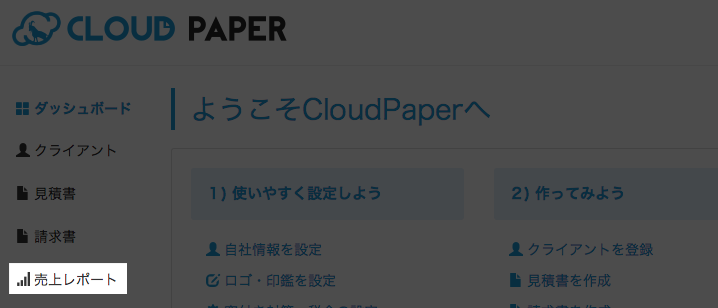
メニューから「売上レポート」を選択します。
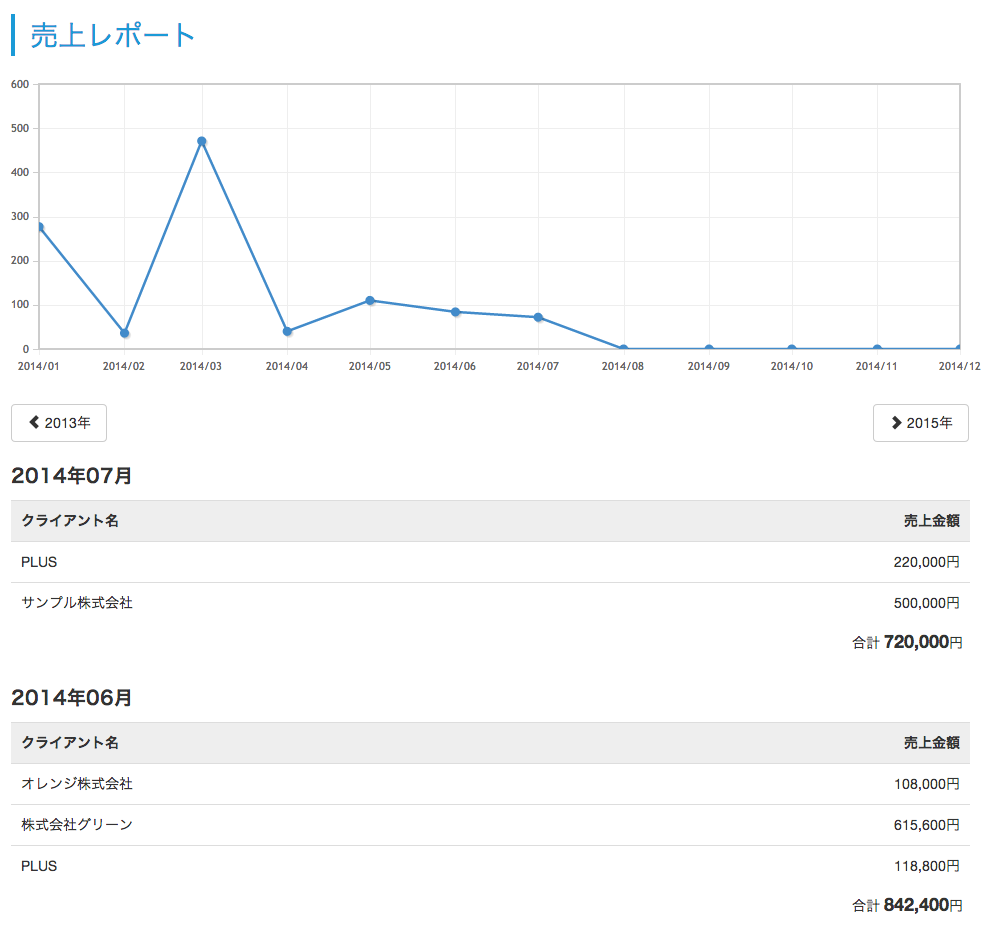
請求書を元に、グラフや月別・クライアント別の売上を確認することができます。
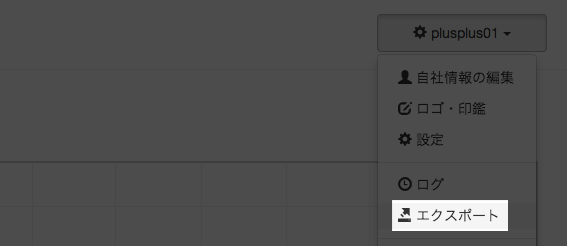
メニューから「エクスポート」をクリックします。
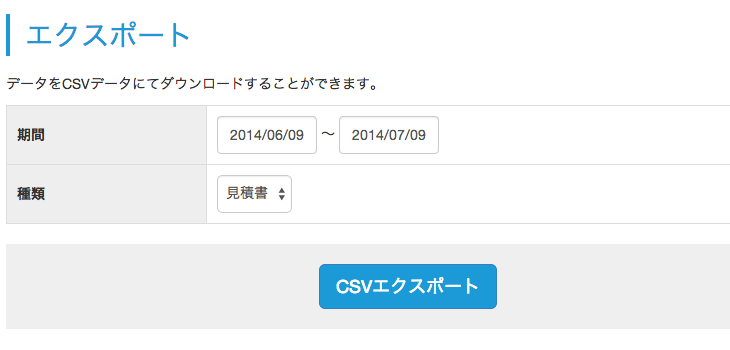
期間、見積書・請求書などの項目を選択後、「CSVエクスポート」をクリックするとダウンロードがはじまります。
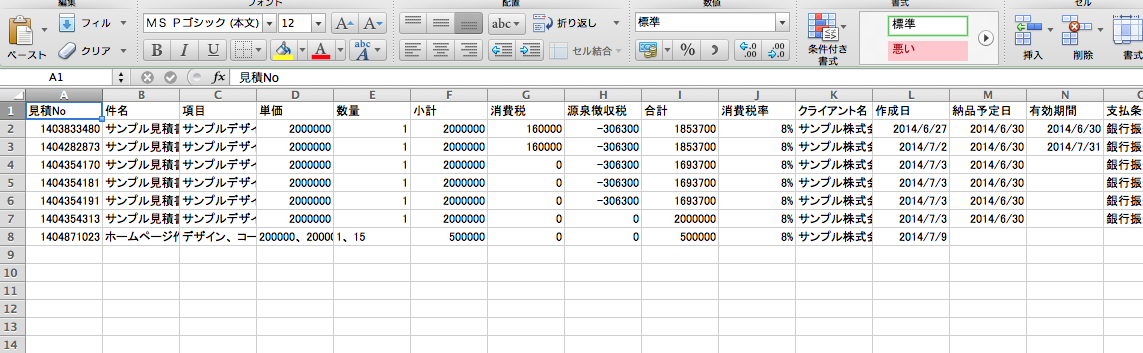
CSVデータはエクセルで開けますので、自由に加工してご利用いただけるほか、バックアップとしてもご活用いただけます。
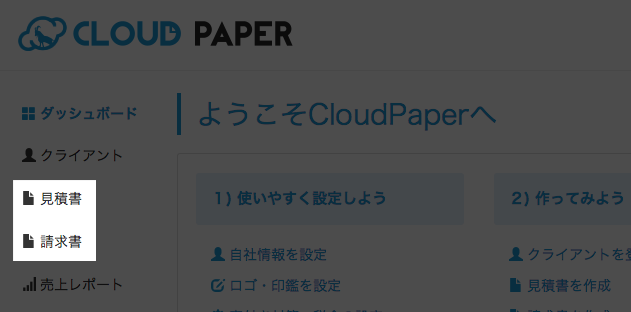
メニューから「請求書」をクリックします。
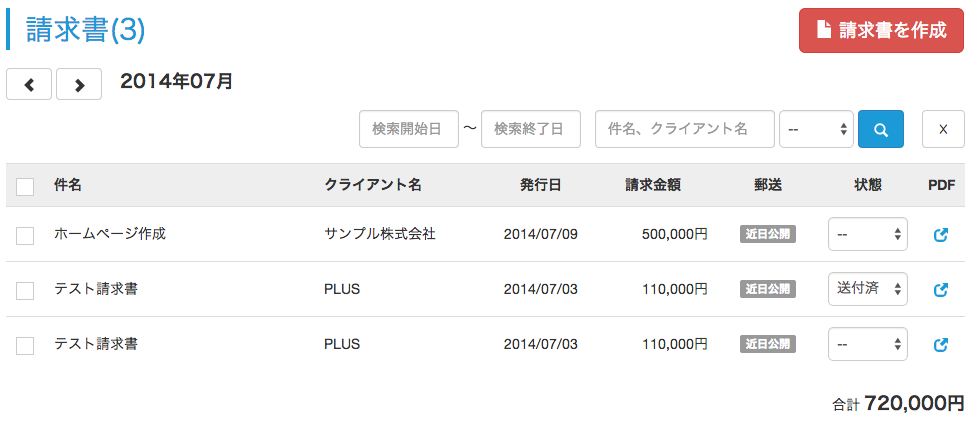
納品書・領収書を作成したい請求書をクリックします。
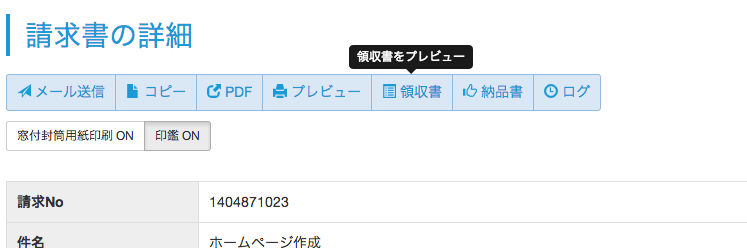
詳細ページにて「納品書」および「領収書」をクリックすると、請求書をもとに書類が作成され、プレビューできます。
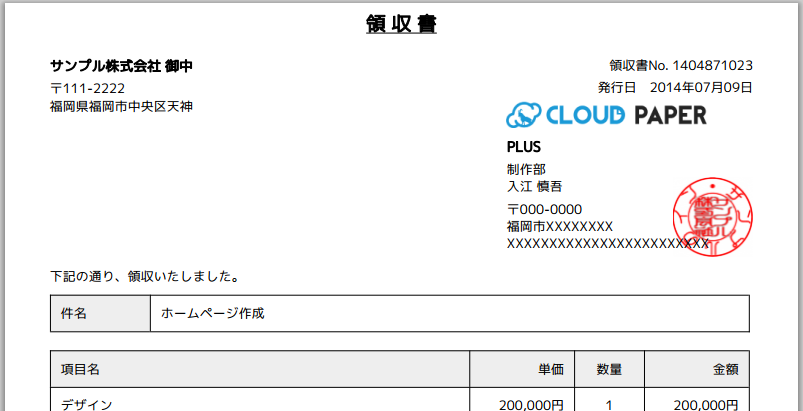
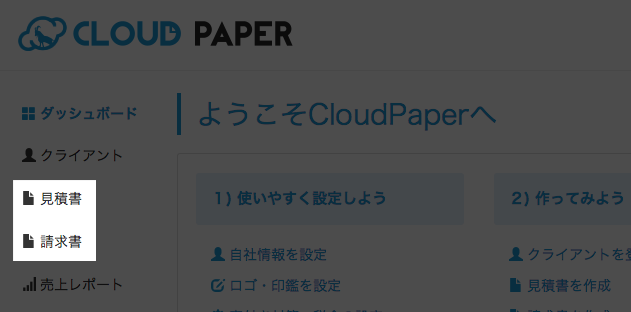
メニューから「請求書」をクリックします。
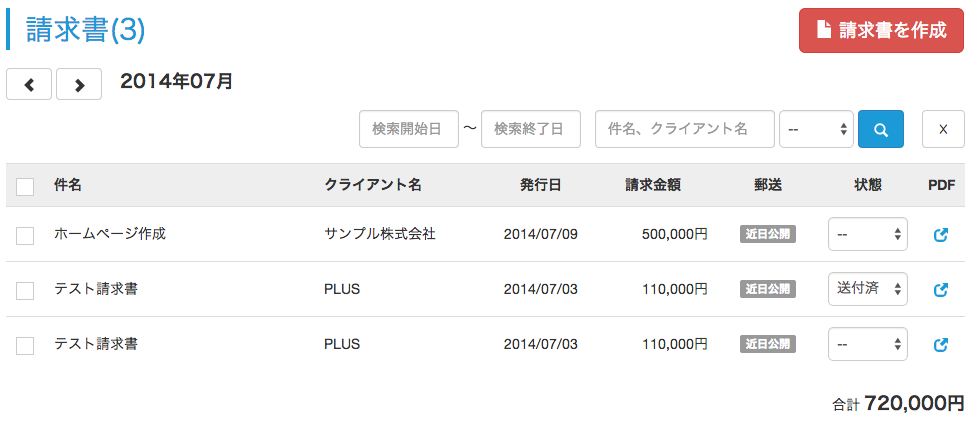
一覧で、状態の項目を選択して管理することができます。
「送付済」…請求書を送付したかどうかを管理します。
「入金済」…入金確認後に選択します。
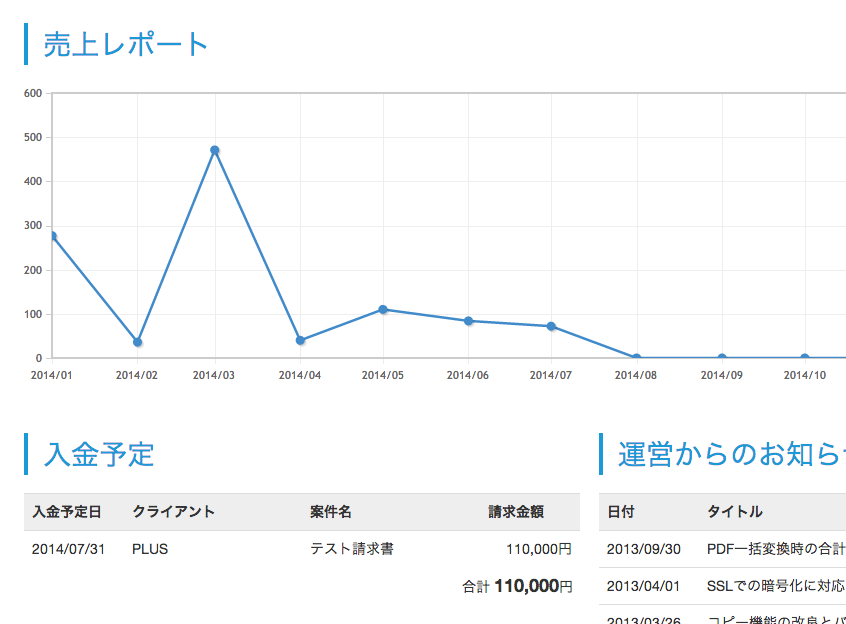
請求書の情報をもとに自動的に売上レポートや入金予定欄が更新されます。
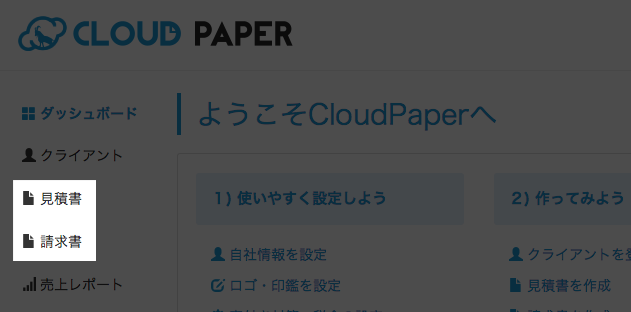
メニューから「見積書」をクリックします。
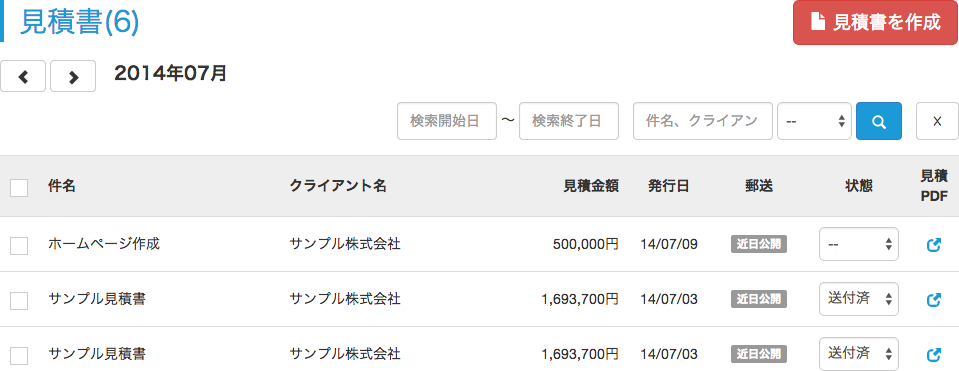
請求書に変換したい見積書をクリックします。
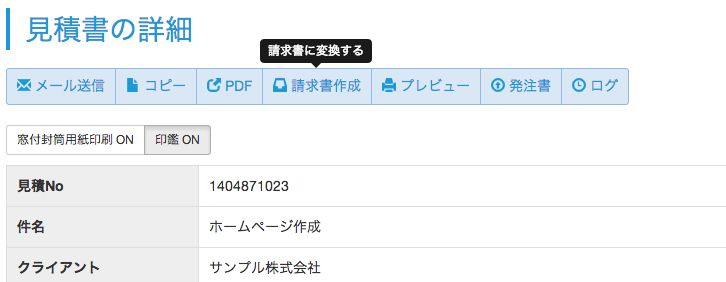
「請求書作成」ボタンをクリックします。
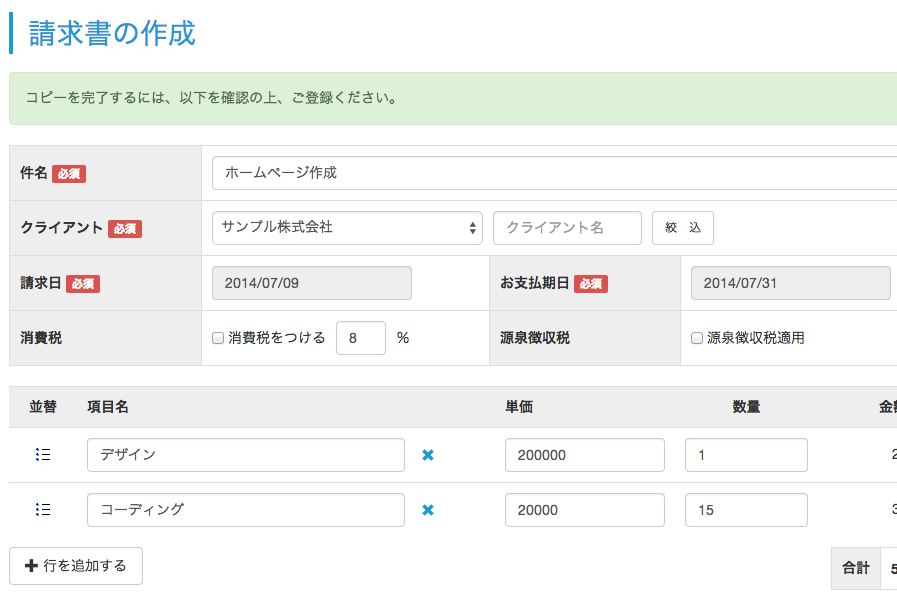
自動的に見積書の内容がコピーされた請求書作成画面が開かれますので、あとは登録するだけです。
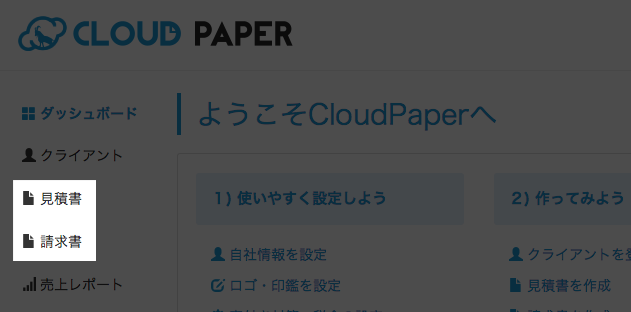
メニューから「見積書」をクリックします。
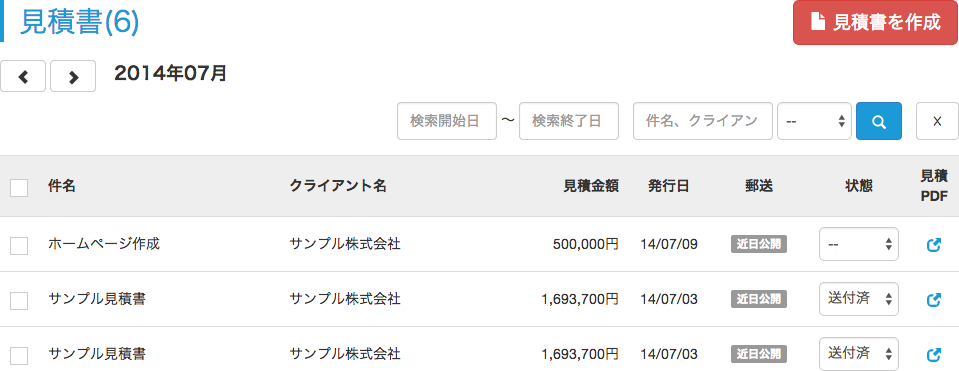
発注書を作成したい見積書をクリックします。
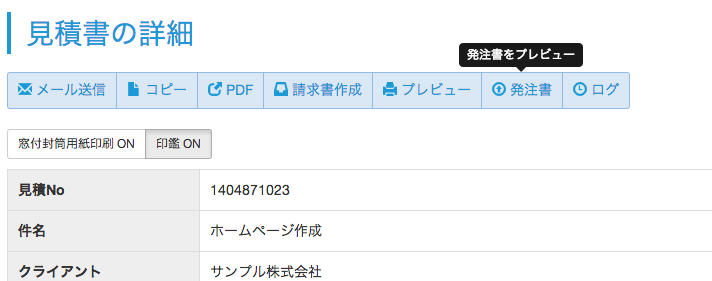
詳細ページにて「発注書」をクリックすると、見積書をもとに発注書が作成され、プレビューできます。
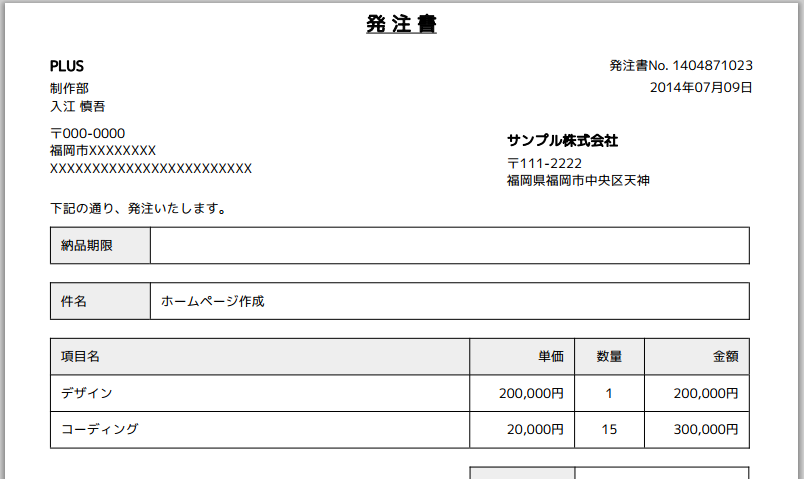
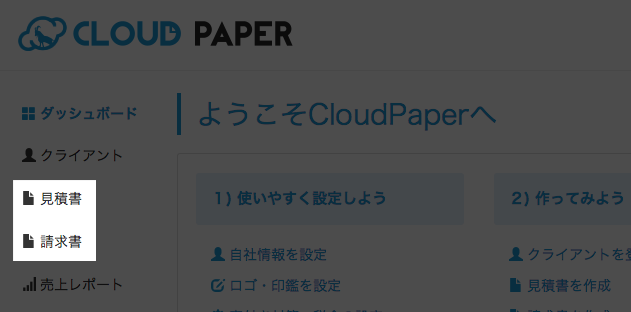
メニューから「見積書」をクリックします。
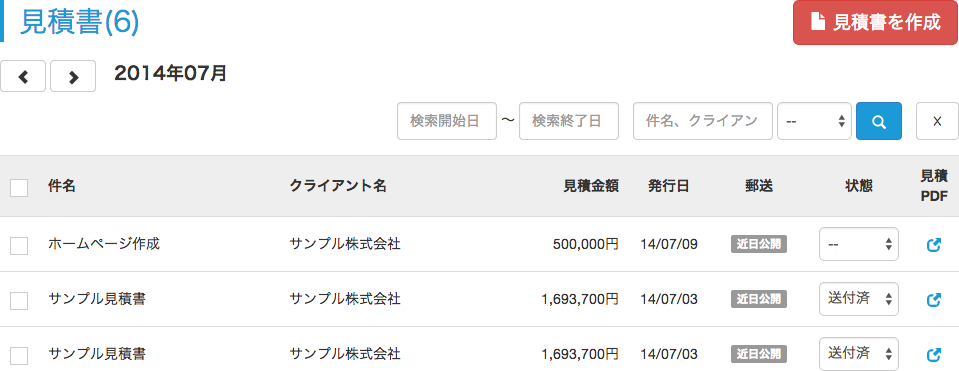
一覧で、状態の項目を選択して管理することができます。
「送付済」…見積書を送付したかどうかを管理します。
「受注済」…受注後に選択します。
「納品済」…納品が終わったら選択します。
「不採用」…見送りになった場合に選択します。
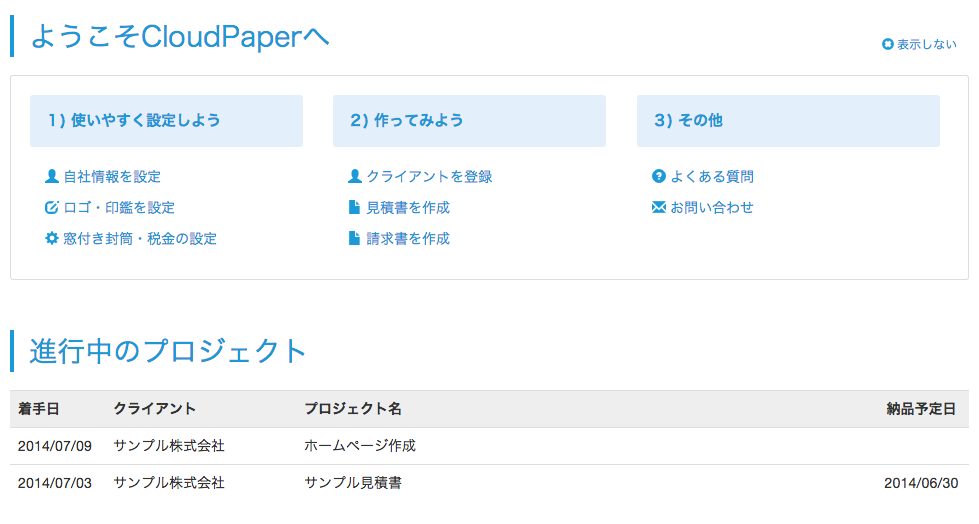
状態が受注済みになると、ダッシュボードの進行中プロジェクト欄にも表示されます。
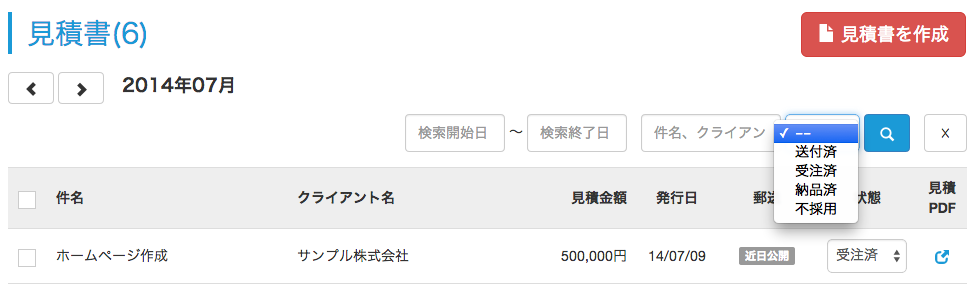
例えば「受注済」の案件だけ絞り込んで検索することもできます。
見積書・請求書をクライアントに直接メール送付します。
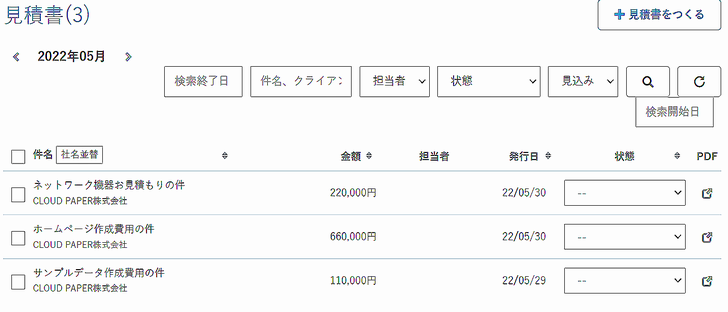
メニューから「見積書」または「請求書」をクリックします。
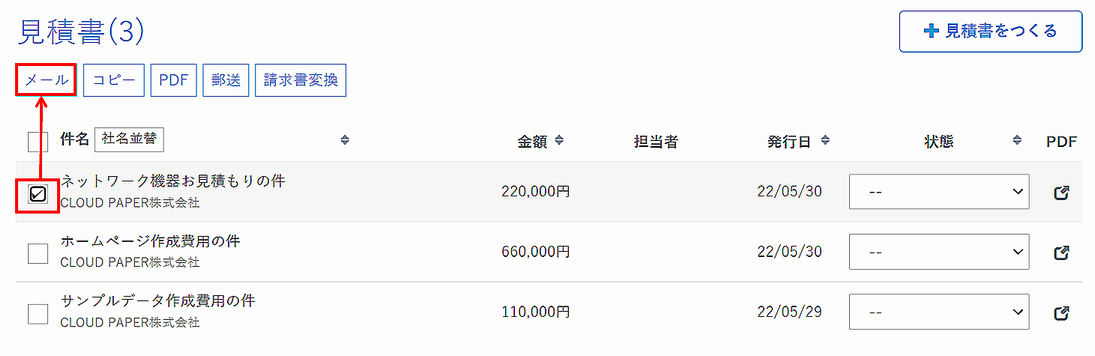
一覧で、メール送付したい見積書にチェックをつけ、その後「メール」をクリックします。
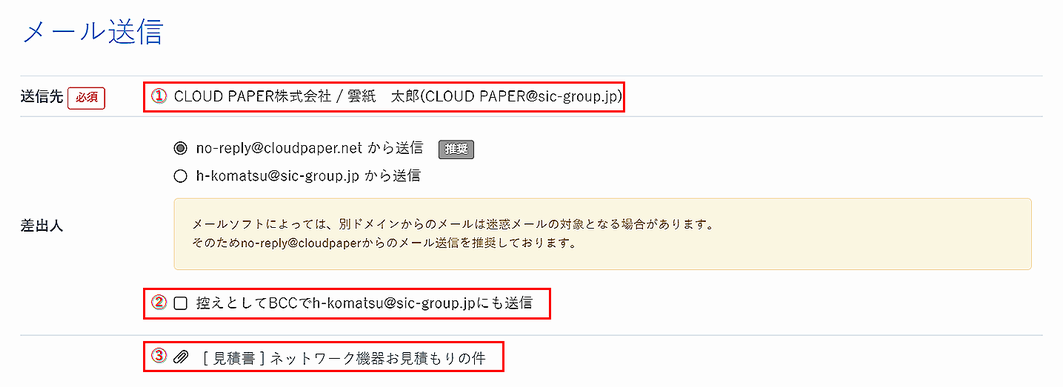
メールの差出人設定を選択します。
① 【クライアント】項目で登録頂いた情報が反映されます。
② BCCの為、送付相手側には、宛先として通知されません。
③ クリック頂くと送付の見積書を確認頂けます。
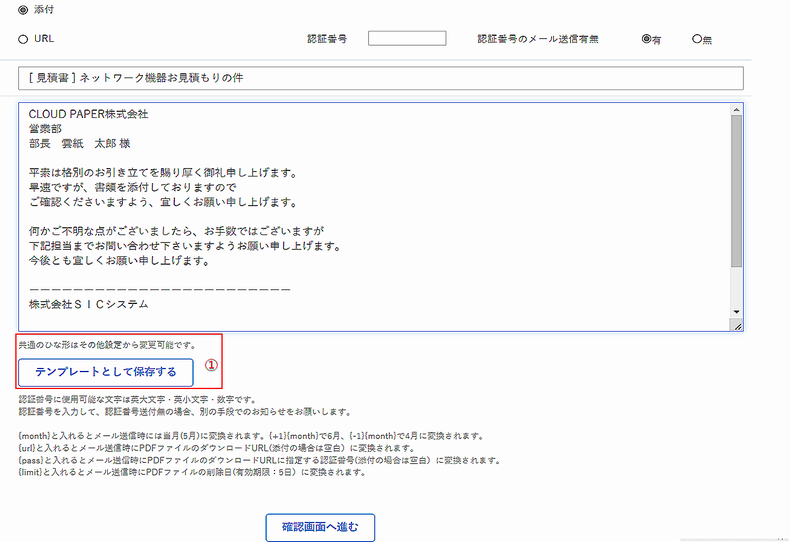
① テンプレート設定は画面最上部の⚙(歯車)の『その他設定』より設定可能です。
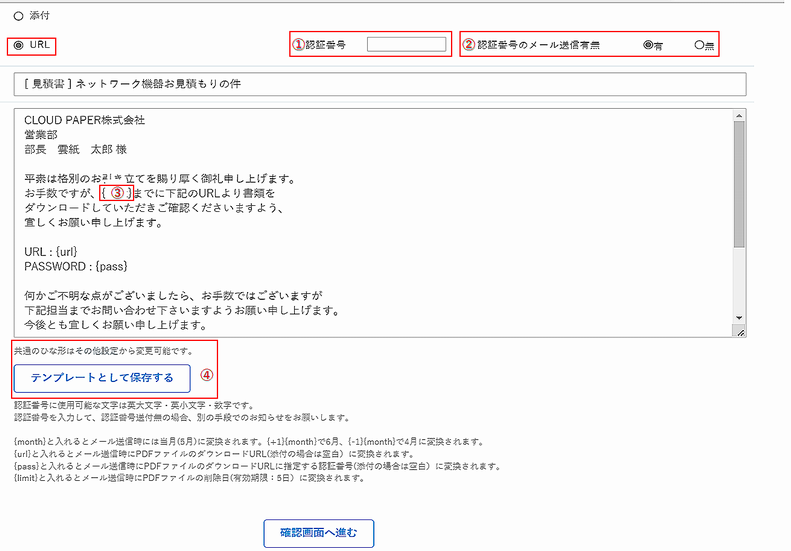
① 証番号(PASSWORD)を設定する場合は入力下さい。
認証番号に使用可能な文字列は、半角の英大小文字及び数字です。
設定頂いた文字列は、URL先の認証番号に入れて頂くことで
ダウンロードできるようになります。
※認証番号を空白にすることはできません。
② 『有』の場合、認証番号をPASSWORDとして同じメール中に含めるかを
選択できます。
『無』の場合、別途お客様側で相手先に認証番号を連携頂く必要が
ございます。
③ ダウンロード期限は送信日の5日となります。
④ テンプレート設定は画面最上部の⚙(歯車)の『その他設定』より
設定可能です。
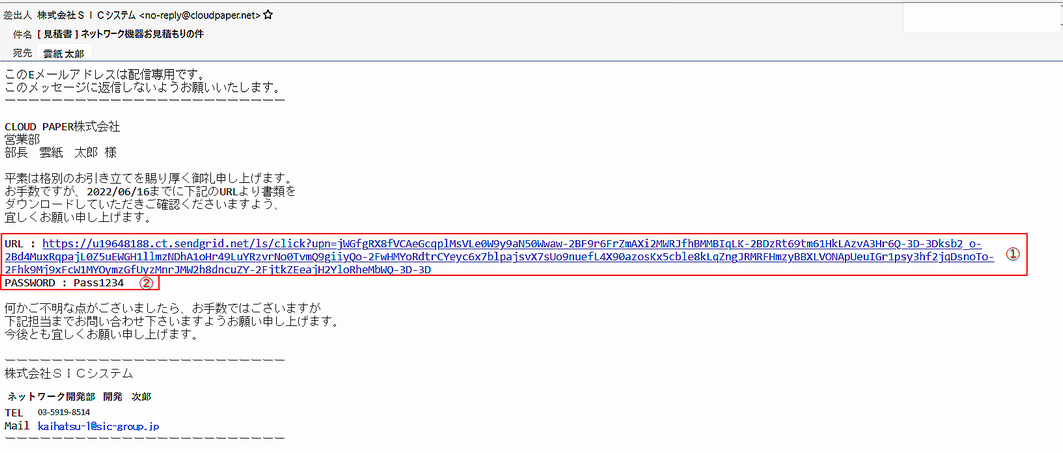
① URLをクリック頂くだけでダウンロードサイトが開きます。
うまく開かない場合はURL:から先の文字を全てコピー頂き、インターネットブラウザに貼り付けます。
② 【認証番号のメール送信有無】で有を選択した場合は、ここにパスワードが表示されます。
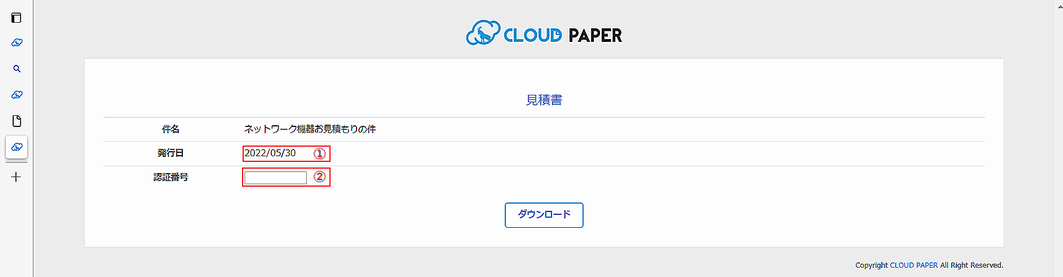
① 見積もりを発行した日時がここに記載されるようになります。
※ メール送信日ではないので注意願います。
② 連携されたパスワードをここに打ち込みます。(半角)
※ 大文字、小文字は区別されます。
〇ダウンロード 認証番号あり 認証番号の送信なし
→事前にパスワードルールを決めたり、電話や別メール等で先方にお知らせ願います。
〇ダウンロード 認証番号なし 認証番号の送信あり
→エラーとなりメールが送信できません。
〇ダウンロード 認証番号なし 認証番号の送信なし
→ダウンロード画面で、認証番号空白でそのままダウンロードできます。